在日常工作中,我们经常需要处理各种文档,而microsoft word因其强大的功能和良好的兼容性成为最受欢迎的文档编辑工具之一。然而,在某些情况下,您可能会遇到文件默认打开方式不是word的问题,或者想要将word设置为特定文件类型的默认打开程序。本文将从多个角度为您介绍如何设置word作为默认打开方式。
在计算机操作系统中,每个文件类型都有一个与之关联的默认程序,用于打开该类型的文件。例如,docx文件通常与microsoft word相关联。当用户双击这类文件时,系统会自动使用关联的程序来打开它。因此,设置word作为默认打开方式意味着当您打开某种类型的文件(如doc、docx等)时,word将成为首选的应用程序。
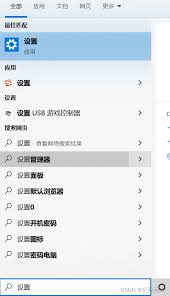
更改默认打开方式的主要原因是为了提高工作效率。例如,如果您主要使用word处理文档,那么将其设置为所有相关文件类型的默认程序可以节省您手动选择程序的时间。此外,对于一些特殊格式的文档,可能只有word能够完美地打开和编辑它们。
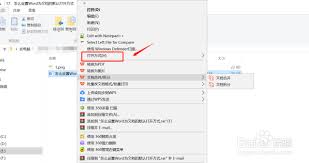
1. 找到文件并右键点击:首先,找到您希望更改默认程序的文件,并右键点击该文件。
2. 选择“打开方式”:在弹出的菜单中选择“打开方式”,然后选择“选择其他应用”。
3. 浏览word安装位置:在新打开的窗口中,您可以直接浏览到word的安装位置,或者在列表中查找microsoft word。如果word没有出现在列表中,可以勾选“始终使用此应用打开.docx文件”选项,然后点击“更多选项”。
4. 指定word为默认程序:点击“浏览”按钮,导航至word的安装目录,通常位于c:⁄⁄program files⁄⁄microsoft office⁄⁄root⁄⁄officexx或c:⁄⁄program files (x86)⁄⁄microsoft office⁄⁄root⁄⁄officexx(其中xx代表版本号),找到winword.exe文件并选中,最后点击“确定”。
1. 找到文件并右键点击:与windows类似,首先找到文件并右键点击它。
2. 选择“获取信息”:在弹出的菜单中选择“获取信息”。
3. 更改默认程序:在打开的信息面板中,找到“打开方式”部分,点击下拉菜单选择microsoft word。
4. 设置为默认:如果需要将word设置为所有相同类型文件的默认程序,点击“全部更改”按钮。
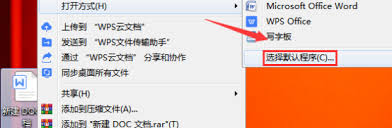
- 更改默认程序可能会影响其他应用程序的正常运行,特别是当多个应用程序支持相同的文件类型时。
- 确保您的word软件是最新版本,以避免因软件问题导致的文件无法正确打开的情况。
通过上述步骤,您可以轻松地将microsoft word设置为各种文档类型的默认打开方式,从而提升您的工作效率。希望这篇文章对您有所帮助!
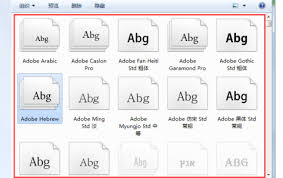
在现代办公和设计领域,选择合适的字体对于文档的可读性和美观度至关重要。楷体gb2312作为一种广泛使用的中文标准字体,在word文档制作过程中扮演着重要的角色。本文将从多个维度出发,详细探讨如何在microsoftword中找到并使用楷体gb2312,以帮助用
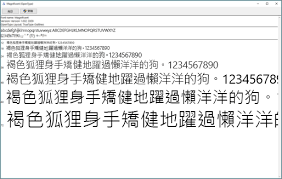
在编辑word文档时,选择合适的字体能够为你的文字增添独特的风格和个性。然而,有时候word默认提供的字体选项可能无法满足你的需求。这时,你就需要手动安装新的字体。本文将为你详细介绍如何在windows系统中安装字体,并在word中使用它们。一、下载字体文件首
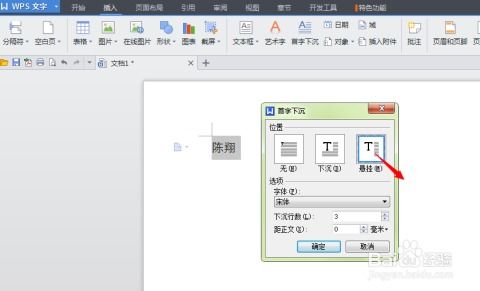
在日常办公或创作过程中,我们经常需要对文档中的某些文字进行特殊处理,使其更加突出,便于阅读和理解。其中,加粗是最常用的一种方式之一。本文将详细介绍如何在microsoftword文档中为文本添加加粗效果。使用快捷键快速加粗对于熟悉键盘操作的用户来说,使用快捷键

在现代办公环境中,文档格式的转换成为了日常任务之一。扫描全能王作为一款功能强大的移动应用,为用户提供了便捷的pdf转word服务。以下是详细步骤,教你如何使用扫描全能王将pdf文档转换为word文档。一、下载并安装扫描全能王首先,你需要在手机上下载并安装扫描全
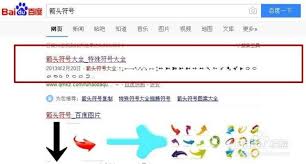
在使用word文档时,我们经常需要插入箭头来指示方向、标注重点或连接内容。本文将详细介绍几种在word中打箭头的方法,帮助目标用户更全面地掌握这一技能。一、使用快捷键插入箭头使用快捷键是一种快速且方便的方法,可以在不需要打开其他菜单或对话框的情况下直接插入箭头
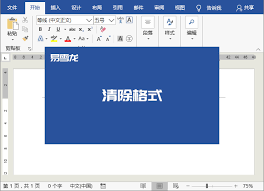
在日常使用microsoftword编辑文档时,有时会遇到页眉中自动添加了一条横线的情况,这可能会干扰到文档的整体美观。尤其对于需要频繁调整文档格式的专业人士来说,了解如何快速移除这些不必要的页眉横线就显得尤为重要了。本文将从多个角度出发,介绍几种有效的方法来